Pennello scintille
Il Pennello scintille ![]() consente di aggiungere sull'immagine scintillanti punti di luce di diverse forme, colori e dimensioni.
consente di aggiungere sull'immagine scintillanti punti di luce di diverse forme, colori e dimensioni.

Cielo stellato
Regolare gli elementi di luce con i seguenti parametri del pannello Opzioni dello strumento:
Parametri livello. Questi parametri cambiano il livello in cui è utilizzato il Pennello scintille.
- Opacità (1-100). Il parametro determina la trasparenza dell'immagine di sfondo attraverso gli elementi disegnati.
- Metodo di fusione. Utilizzare il menu a discesa per specificare come gli elementi si fondono con l'immagine. Maggiori informazioni.
Parametri elementi. Il gruppo contiene le opzioni per l'applicazione degli elementi designati con il pennello. Regolare le impostazioni, quindi disegnare con lo strumento sull'immagine.
- Forma. Dal menu a discesa selezionare la forma degli elementi per il pennello: Stella, Cuore, Fiore, Rosa o Poligono.

Stella
Cuore
RosaNota: Le forme Cuore, Fiore, Rosa e Poligono sono disponibili solo per le licenze Home Deluxe e Business. Gli utenti con la licenza Home possono utilizzare solo la forma Stella.
- Colore. Scegliere il colore principale degli elementi. Fare doppio clic sulla casella e scegliere un colore dalla finestra di dialogo Seleziona colore.
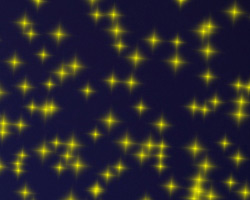
Stelle gialle
Stelle azzurre - Dimensione (5-50). Il parametro regola la dimensione principale degli elementi.
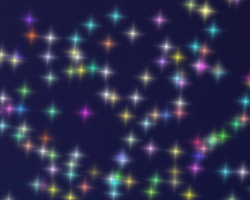
Dimensione = 20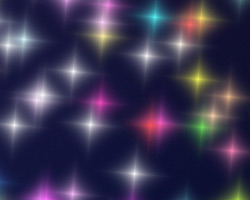
Dimensione = 50Scheda Generale:
- Rotazione (0-90). Tale parametro definisce l'angolo di rotazione per tutti gli elementi.
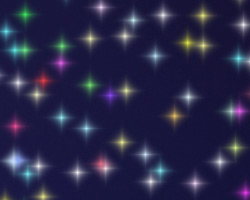
Rotazione = 0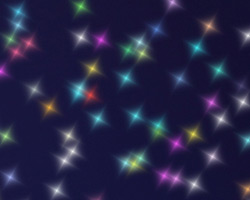
Rotazione = 30 - Sfumatura (10-30). A bassi valori del parametro i bordi degli elementi sono nitidi e chiari. Valori più alti producono bordi più sfumati.
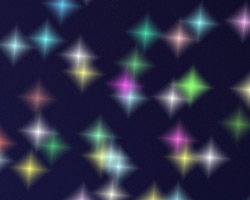
Sfumatura = 15
Sfumatura = 30 - Colore casuale (0-100). Se il valore del parametro è zero, tutti gli elementi sono disegnati con il colore principale. Maggiore è il valore, più elementi multicolori si concretizzeranno.

Colore casuale = 25
Colore casuale = 75 -
Dimensione casuale (0-100). Il parametro definisce la deviazione dalla dimensione primaria. A zero tutti gli elementi hanno la stessa dimensione, aumentando il valore aumenta la gamma dei formati.
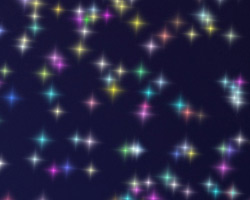
Dimensione casuale = 20
Dimensione casuale = 90 -
Rotazione casuale (0-45). Il parametro specifica il massimo angolo di deviazione degli elementi.

Rotazione casuale = 15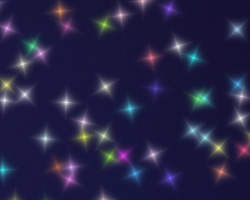
Rotazione casuale = 45
Scheda Extra (disabilitata per la forma Stella):
Riempimento. Seleziona un tipo di riempimento dall'elenco a discesa: Interamente, Contorno nitido o Contorno sfocato.
Se si seleziona Interamente gli elementi sono completamente ricoperti di colore. Se si seleziona l'opzione Contorno nitido o Contorno sfocato gli elementi vengono visualizzati come contorni.

Riempimento = Interamente

Riempimento = Contorno nitido
Sfocatura (10-100). Aumentando il valore l'elemento viene sfocato. Per il tipo di riempimento Contorno: maggiore è il valore l'elemento diventa più sottile.

Sfocatura = 25
Tipo di riempimento = Riempi
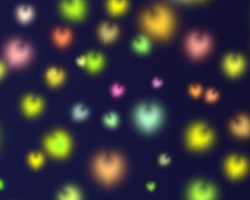
Sfocatura = 75
Tipo di riempimento = Riempi
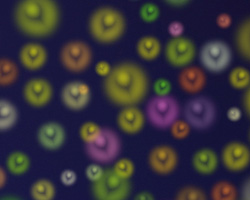
Sfocatura = 25
Tipo di riempimento = Contorno 2
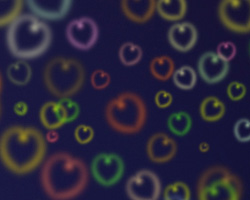
Sfocatura = 75
Tipo di riempimento = Contorno 2
Luminosità (0-100). Maggiore è il valore maggiore luminosità degli elementi.
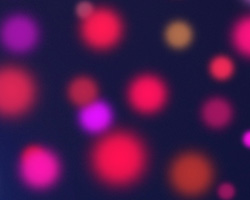
Luminosità = 10
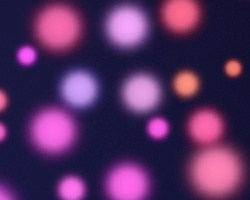
Luminosità = 60
Motivo (1-11). Il parametro è attivo per le forme Fiore, Rosa e Poligono. Cambia il numero dei petali del fiore o della rosa o il numero dei lati del poligono.
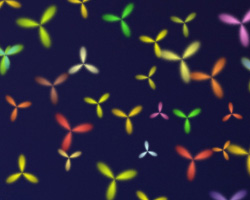
Motivo = 2

Motivo = 5
Deformazione (-50..50). Solo per la forma Poligono. Per valori positivi i lati del poligono si piegano verso l'esterno e diventano semicircolari. Per valori negativi i lati si imbarcano trasformando l'elemento in una stella.

Deformazione = -30
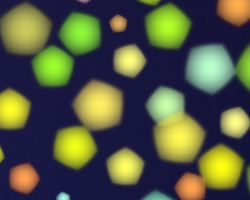
Deformazione = 30
Utilizzare lo strumento Gomma ![]() per modificare/eliminare i punti di luci disegnati con il pennello.
per modificare/eliminare i punti di luci disegnati con il pennello.
